PPT中默认插入的簇状条形图是将多组数据放在同一个图表中。为了使得多组数据的条形图更加美观和简洁,可以按每一组数据制作一个独立的簇状条形图,下面我们就来看看详细的教程。
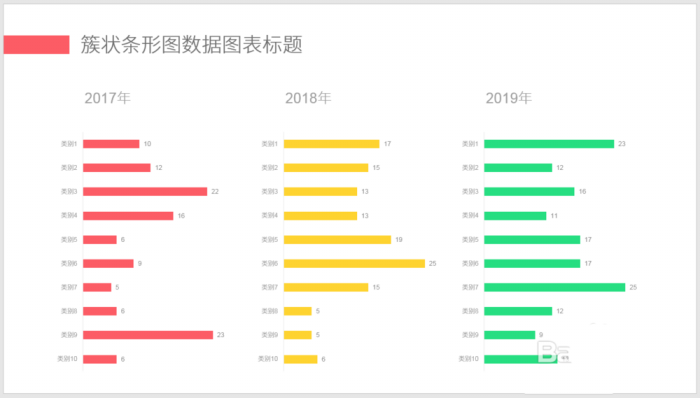
1、打开PPT,建立空白文档。
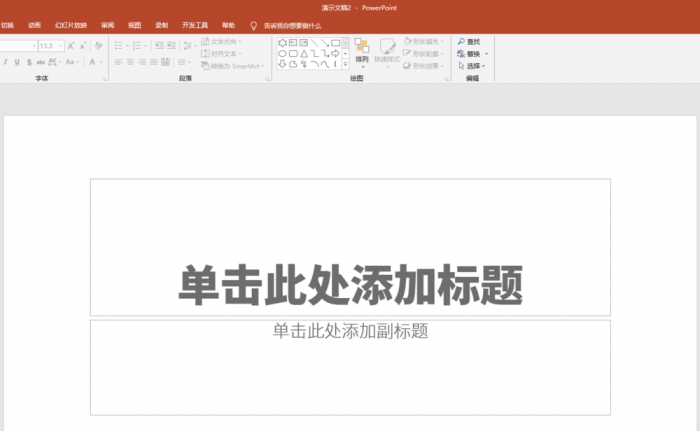
2、点击【插入】—【图表】—【条形图】—【簇状条形图】,点击【确定】。
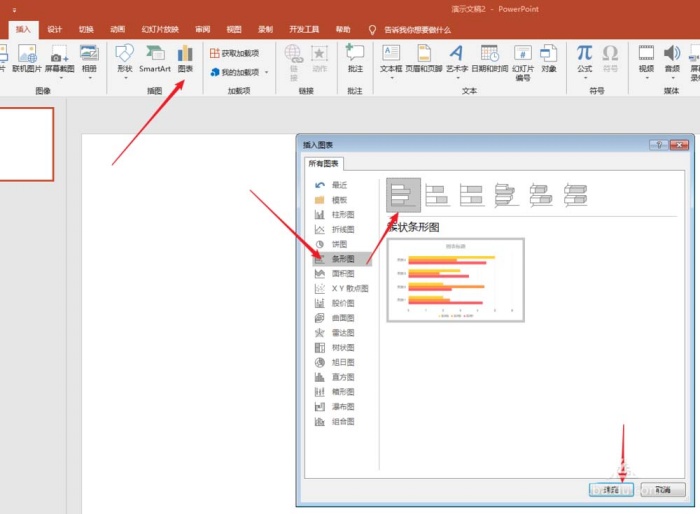
3、这样,就得到了默认样式的条形图。可以看到,数据表中有多个系列的数据,全部融合在一个图表中。
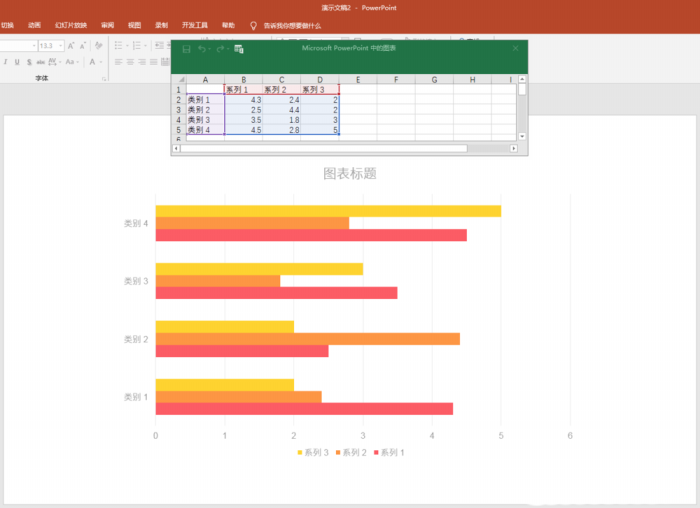
4、将源数据表只保留一列数据,就得到了只有一列数据的簇状条形图。
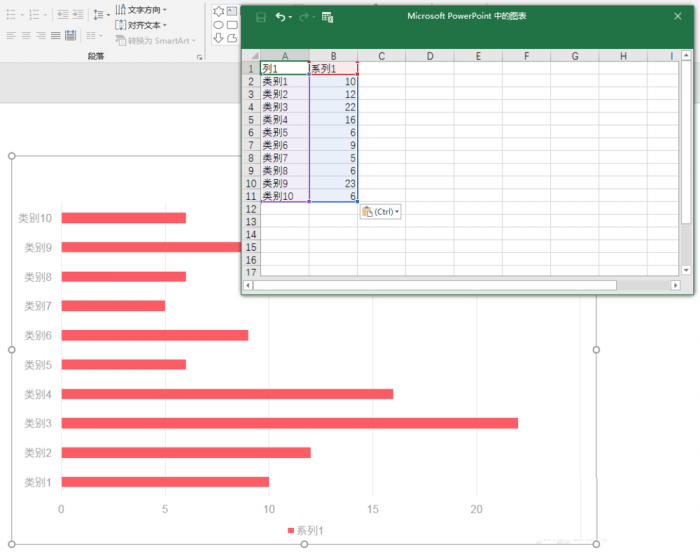
5、将条形图进行简化和美化,比如设置字体、设置标题字号、删除网格线、删除横坐标轴、添加标签等。
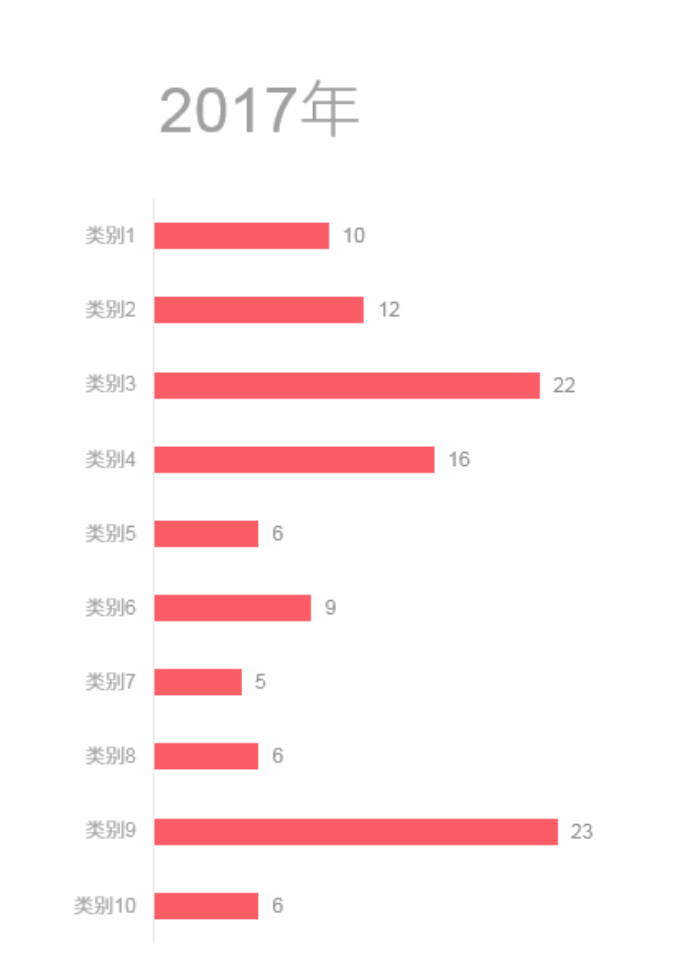
6、按住Ctrl键,拖动条形图,复制出另一个相同的条形图。在条形图上点击鼠标右键,点击【编辑数据】。
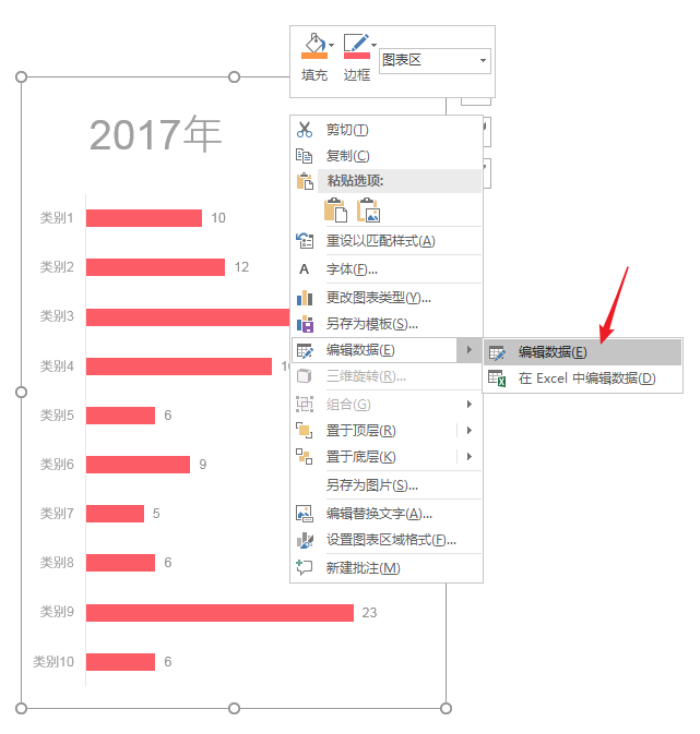
7、输入新的数据,设置不同的颜色。
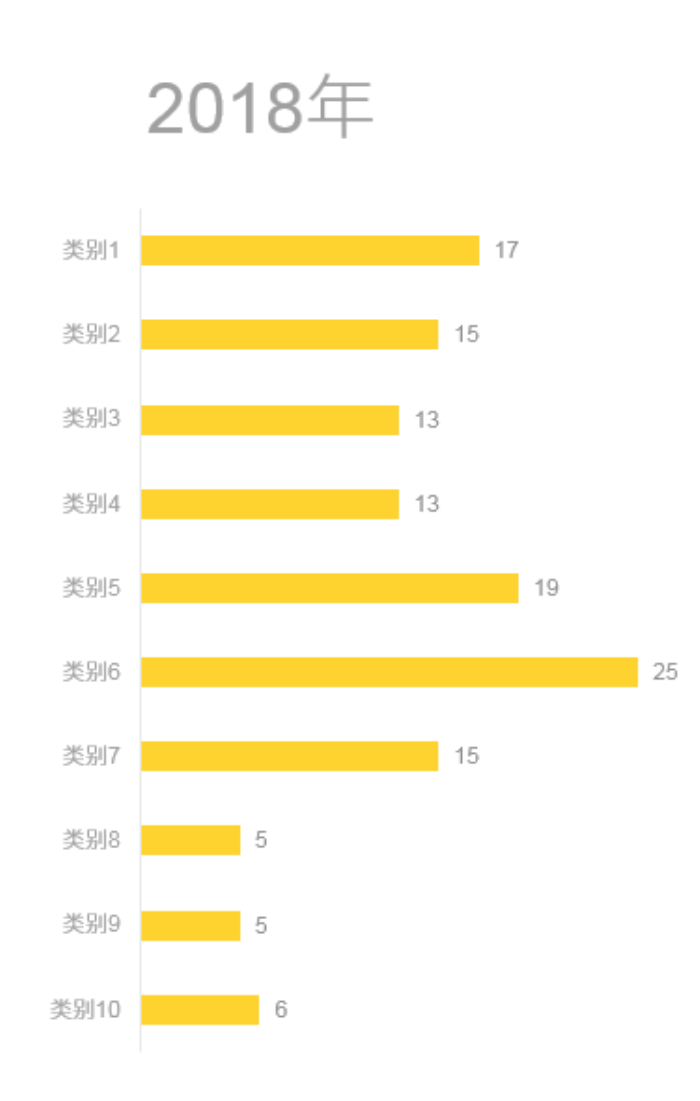
8、相同的操作,得到第三个图表。
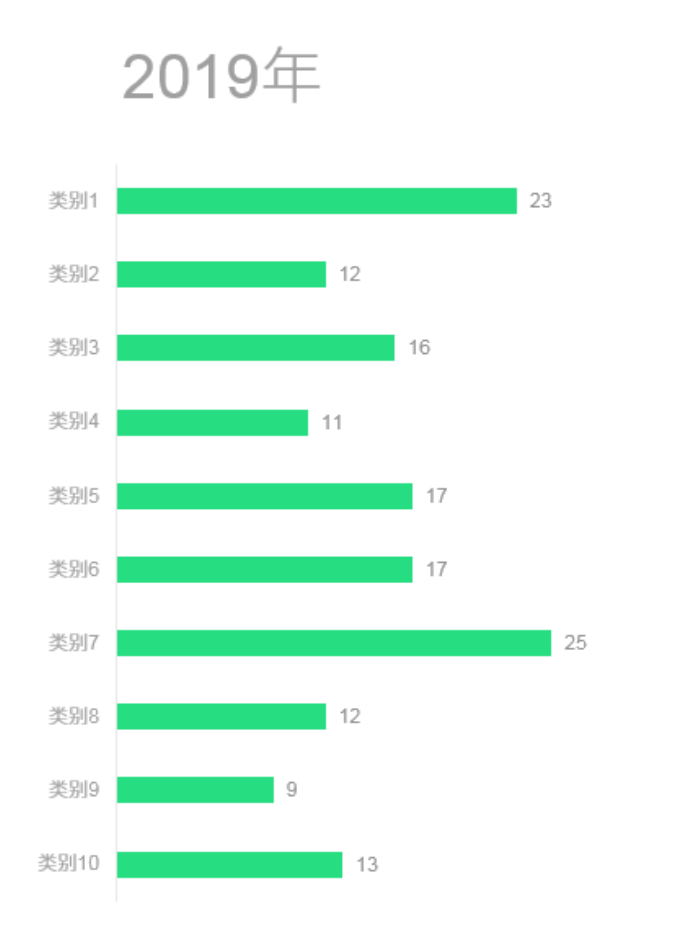
9、这样,就将默认簇状条形图的多个系列数据变成了独立的条形图。
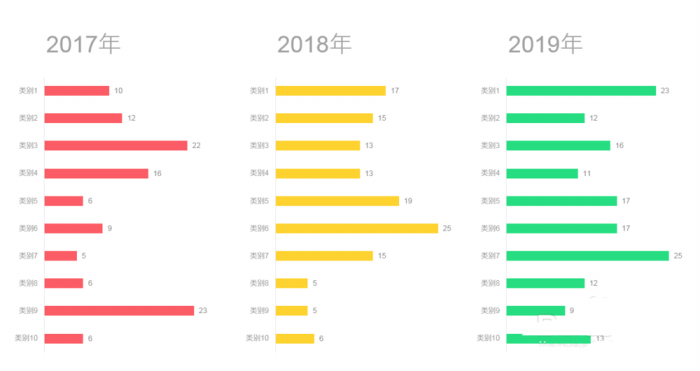
10、最后,再添加上整体的标题,就得到了最终的效果。
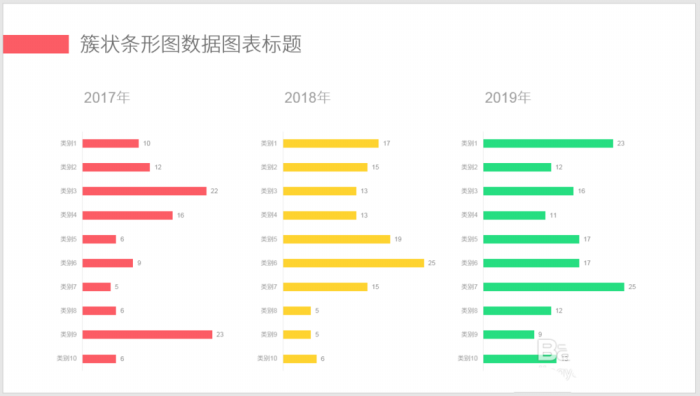
以上就是ppt制作简洁美观的多组簇状条形图的教程,希望大家喜欢,
猜你在找


PPT定制



客服/商务



返回顶部


PPT定制



客服/商务



返回顶部
下载范围: PPT模板
会员免费下载(高速),实时更新
终身会员
199
原价:299100个/天, 任意挑选
推荐
包年会员
99
10个/天, 任意挑选
推荐
包月会员
59
5个/天, 任意挑选
推荐

二维码已失效
点击刷新应付金额 :
199
 微信支付
微信支付 支付宝支付
支付宝支付
网友评论